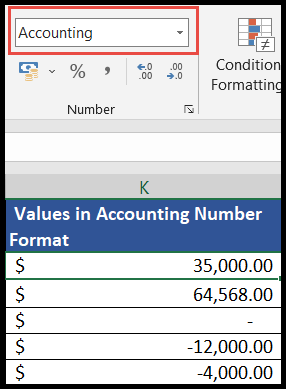Wie lege ich das buchhaltungsnummernformat in excel fest?
Microsoft Excel wird häufig für Geschäfts- und Buchhaltungszwecke verwendet. Wenn Benutzer Excel für Buchhaltungszwecke verwenden, enthalten ihre Datensätze normalerweise eine Reihe von Zahlen.
Und sie möchten möglicherweise Zahlen vom Standardzahlenformat in das Buchhaltungszahlenformat konvertieren, um den Datensatz klarer und für die Buchhaltung besser geeignet zu machen.
Das Buchhaltungszahlenformat wandelt das allgemeine Zahlenformat um, indem das Währungssymbol ganz links in der Zelle, Tausendertrennzeichen und zwei Dezimalstellen (0,00) am Ende jeder Zahl hinzugefügt werden.
Das Buchhaltungsnummernformat zeigt den Wert Null (0) auch als Bindestrich „-“ an.
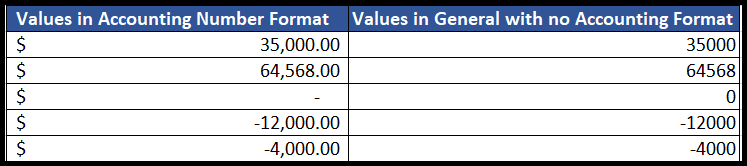
Im Folgenden finden Sie einige schnelle und einfache Schritte zum Anwenden des Buchhaltungsnummernformats in Excel.
Wenden Sie das Buchhaltungsnummernformat über die Schaltfläche „Buchhaltungsnummernformat“ an
- Wählen Sie zunächst die Zellen oder den Bereich mit den Zahlen aus, die Sie formatieren möchten.
- Gehen Sie anschließend zur Registerkarte „Startseite“ und klicken Sie dann auf die Schaltfläche „Kontonummernformat“.
- Klicken Sie nun in der Dropdown-Liste auf das Buchhaltungsformat mit Währungssymbol, das Sie hinzufügen möchten.
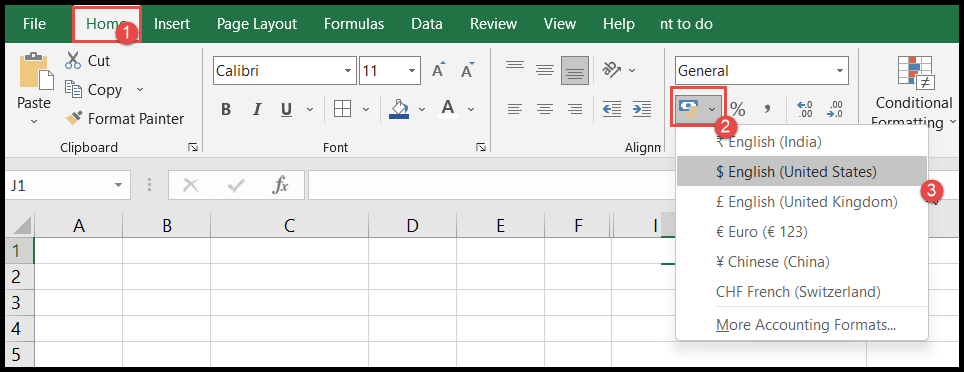
- Zu diesem Zeitpunkt werden die ausgewählten Zellen oder Bereiche in das „Buchhaltungszahlenformat“ geändert, indem den numerischen Werten ein Währungssymbol, Tausendertrennzeichen und zwei Dezimalstellen hinzugefügt werden.
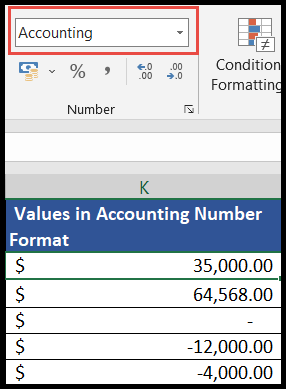
- Um die Dezimalwerte von Zahlen zu erhöhen oder zu verringern, können Sie die Symbole zum Erhöhen und Verringern der Dezimalzahl unter der Gruppe „Zahl“ im Menüband verwenden.
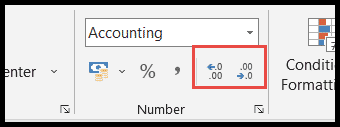
Wenden Sie das Buchhaltungsnummernformat mithilfe der Dropdown-Liste „Nummerngruppe“ an
- Wählen Sie zunächst die Zellen oder den Bereich mit den Zahlen aus, die Sie formatieren möchten.
- Gehen Sie anschließend zur Registerkarte „Startseite“ und klicken Sie dann auf den Dropdown-Pfeil unter der Gruppe „Nummer“ im Menüband.

- Klicken Sie nun in der Dropdown-Liste auf die Option „Buchhaltung“.
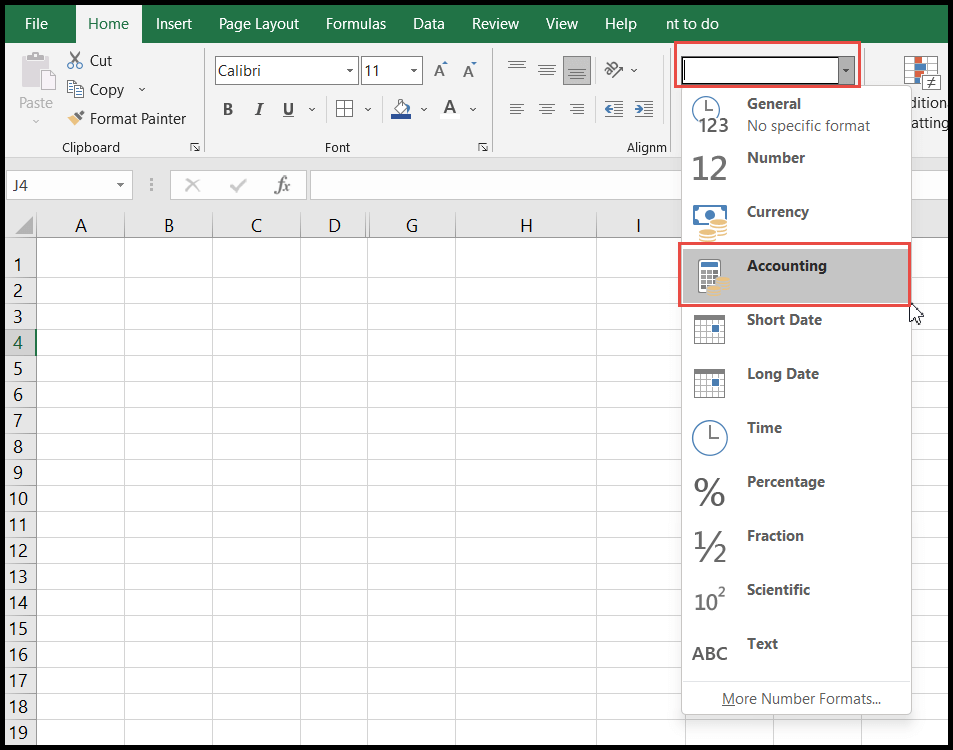
- Zu diesem Zeitpunkt werden die ausgewählten Zellen oder Bereiche in das „Buchhaltungszahlenformat“ geändert, indem den numerischen Werten ein Währungssymbol, Tausendertrennzeichen und zwei Dezimalstellen hinzugefügt werden.
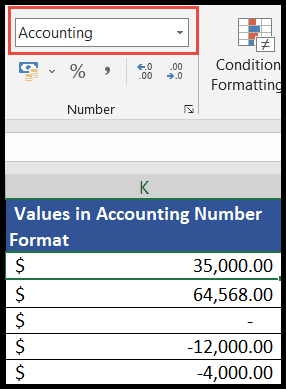
Wie Sie bei dieser Methode gesehen haben, haben wir bei der Auswahl der Währungssymbole keine Möglichkeit, das Buchhaltungsformat auszuwählen.
Daher ist es möglich, dass das Format der Buchhaltungsnummer, die diese Dropdown-Option verwendet, das Währungssymbol der Währung Ihres Landes anzeigt, bei der es sich möglicherweise um die Standardwährung Ihres Systems handelt.
Wenden Sie das Buchhaltungsnummernformat mit der Option „Zellen formatieren“ an
Mit dieser Formatierungsmethode für Buchhaltungsnummern können Benutzer das Standardwährungssymbol Ihres Systems ändern und das Währungssymbol aus mehreren Währungssymbolen auswählen, die auf den Währungen verschiedener Länder basieren.
- Wählen Sie zunächst die Zellen oder den Bereich mit den Zahlen aus, die Sie formatieren möchten, und klicken Sie dann mit der rechten Maustaste auf Ihre Auswahl.
- Wählen Sie anschließend im Dropdown-Menü die Option „Zellen formatieren“ und das Dialogfeld „Zellen formatieren“ wird geöffnet.
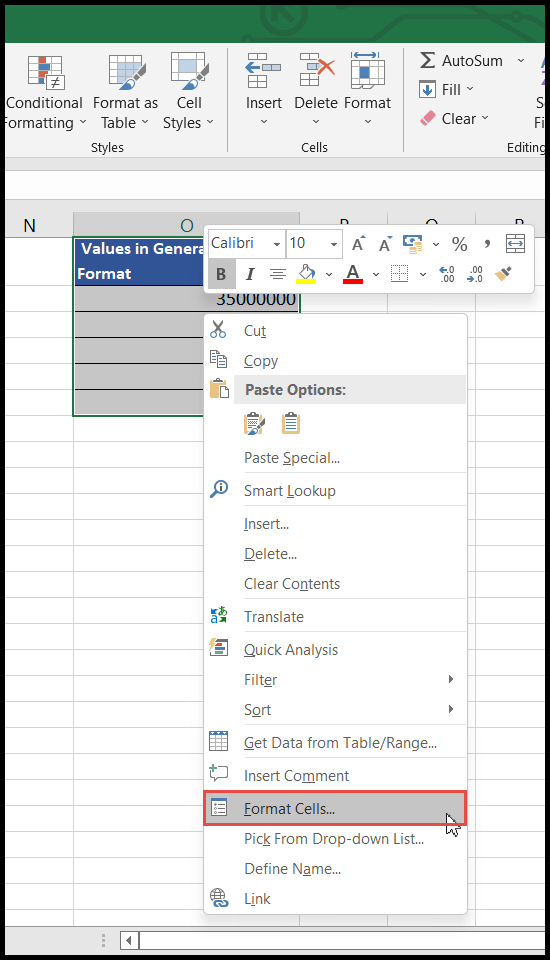
- Wählen Sie nun die Registerkarte „Nummer“ und wählen Sie unter „Kategorie“ die Option „Buchhaltung“.
- Klicken Sie nun auf den Dropdown-Pfeil „Symbol“, scrollen Sie durch die Währungsoptionen und wählen Sie die gewünschte Währung aus.
- Wenn Sie die Dezimalwerte von Zahlen erhöhen oder verringern möchten, können Sie das Gleiche mit den Auf- und Abwärtspfeilen „Dezimalstellen“ tun.
- Wenn Sie fertig sind, klicken Sie auf OK.
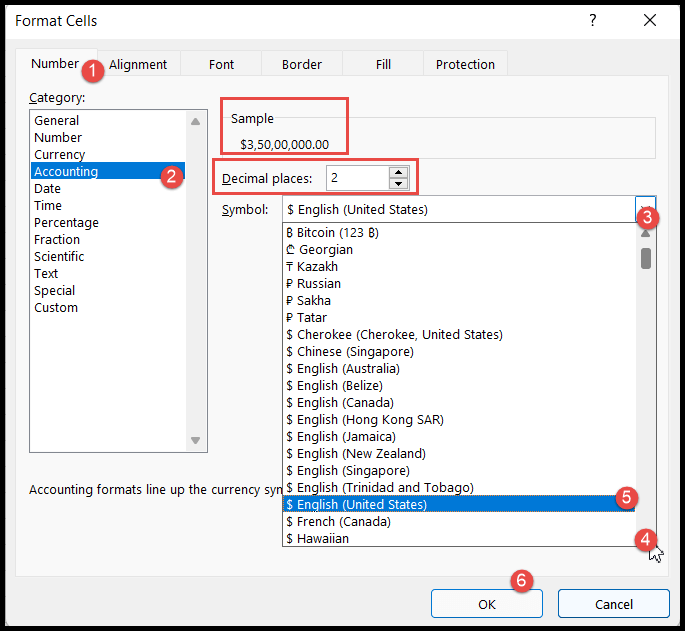
- Zu diesem Zeitpunkt werden die ausgewählten Zellen oder der ausgewählte Bereich in das „Buchhaltungszahlenformat“ geändert, indem das gerade ausgewählte Währungssymbol mit Tausendertrennzeichen und zwei Dezimalstellen zu den numerischen Werten hinzugefügt wird.